都說從ghost win7系統下載轉變到win8系統,這其中的改變是很大的,但是現在即將不如的win10系統時代呢?其實這個中的變化也是不小的,就如咱們今天將要介紹到的這個win10系統的資源管理器,就和之前的系統有了很大的不一樣,最突出的就是win10系統的資源管理器加入了主頁的內容,當然,不少用戶會覺得這個功能很新穎,但是也有不少用戶會覺得這個功能沒什麼用戶。那麼下面,咱們就來看看,如何將這個資源管理器的主頁內容清除掉吧!
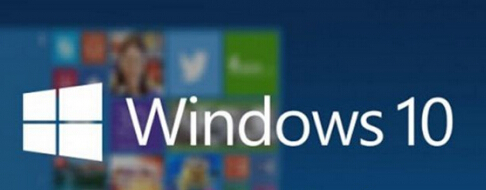
1.首先,咱們同時按下win10電腦鍵盤上的win+R快捷鍵打開電腦的運行窗口,之後,咱們在打開的運行窗口中輸入regedit並單擊回車,這樣就可以打開咱們win10電腦的注冊表編輯器窗口了。
2.再打開的注冊表編輯器窗口中,咱們依次點擊展開左側菜單中的HKEY_LOCAL_MACHINESOFTWAREMicrosoftWindowsCurrentVersionExplorerHomeFolderNameSpaceDelegateFolders,,咱們可以看到,這個目錄下有三個選項,對應的便是常用文件夾、最近使用的文件以及收藏夾三項。
3.咱們只需要選擇自己想要清除的內容,然後直接將其刪除掉就可以了。不過為了方便以後找回,小編這裡建議大家在操作之前先將自己的注冊表信息備份一下,之後再執行刪除的操作。